Ако по различни причини вече не искате лампа, полилей, плафон или електрическа крушка Philips Hue вече не е свързан с контролната конзола, този урок ви учи стъпка по стъпка как да премахнете интелигентна светлина Hue от Hue Bridge.
В моята настройка имам пет интелигентни светлини Philips Hue: 2x Hue Play, плафон Hue Bulb Flourish, настолна лампа Hue Flourish, плюс лампа Hue Bloom. Всички те са свързани към конзолата Philips Hue Bridge, от който искам да премахна Hue Bloom.
Как да премахнете умна Hue лампа от конзолата Hue Bridge
За да изтриете/отмените връзката на интелигентна светлина Hue от Hue Bridge, отворете приложението "Hue", след това отидете на: Settings > Lights, където избирате устройството, което искате да изтриете от асоциацията. "Hue Bloom” за този пример.
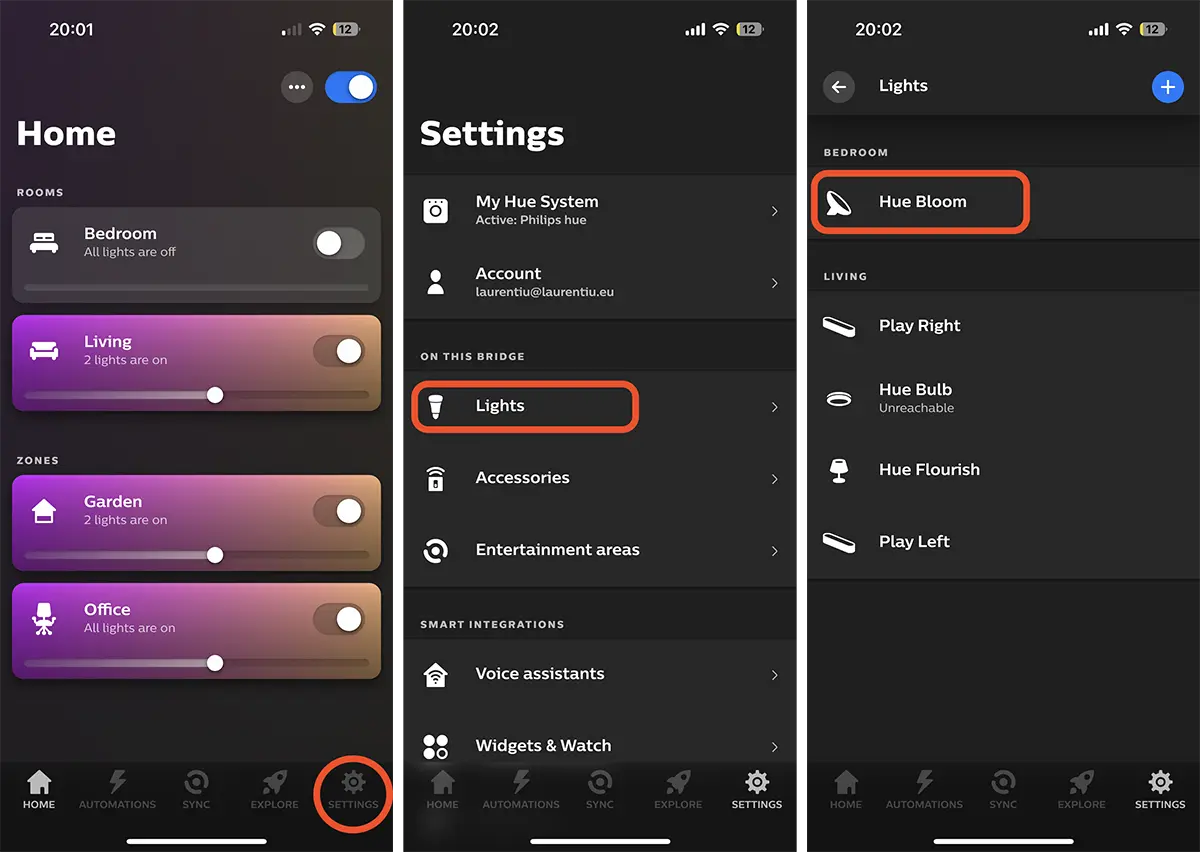
След това натиснете бутона "Delete”, за да премахнете лампата Philips Hue Bridge.
Трябва да имате предвид, че те ще бъдат автоматично изтрити и всички светлинни сцени от които това е част.
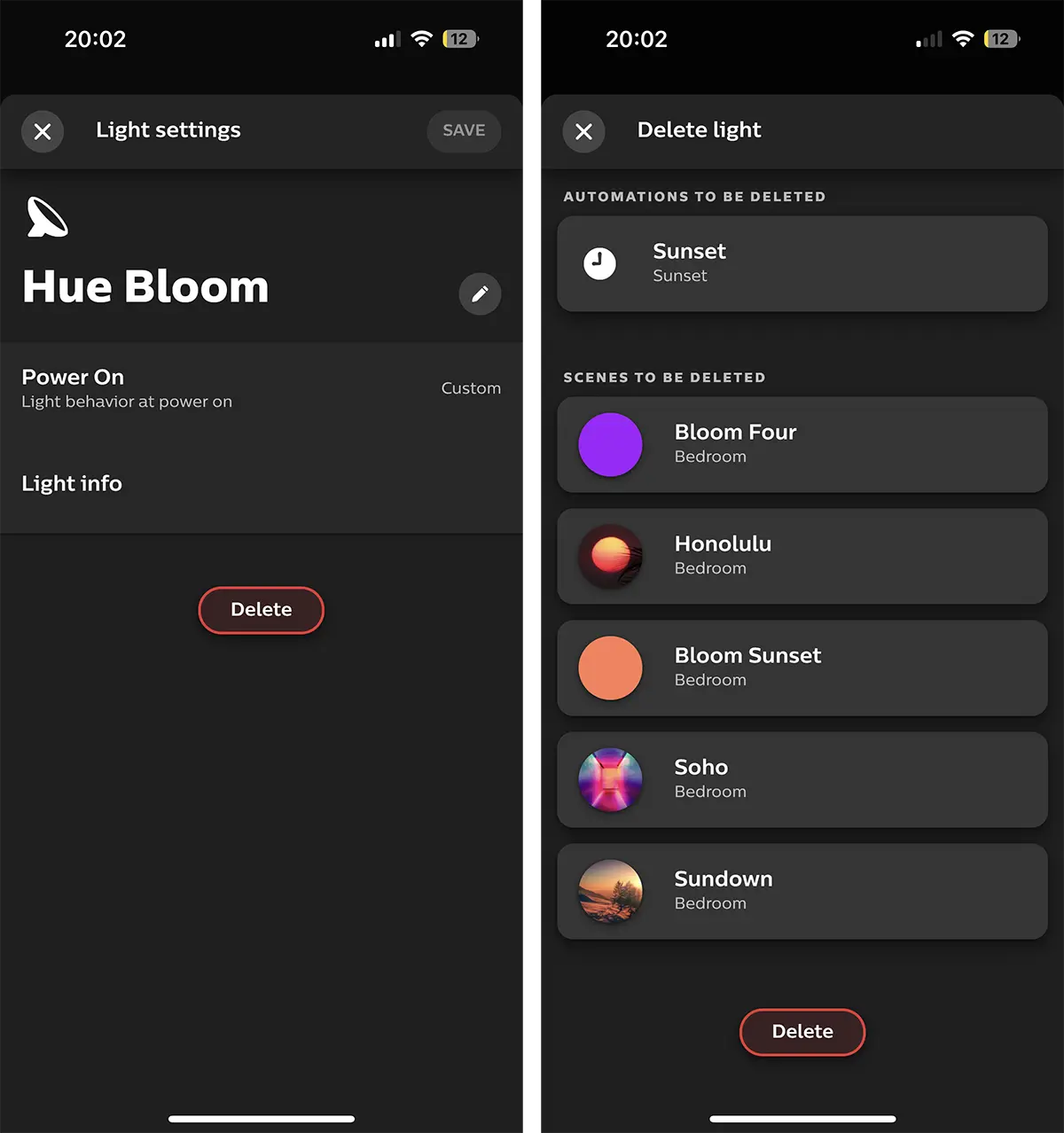
След като крушката, лампата, таванното осветление, LED лентата или всяко друго устройство бъде изтрито от връзката с Philips Hue Bridge, вече няма да може да се управлява от приложението Hue инсталиран на мобилния телефон. Ето как премахвате интелигентна светлина Hue от Hue Bridge.
Свързани:
- Как да свържете умни лампи Hue към Philips Hue Bridge
- Как се инсталира конзолата Philips Hue Bridge? По стъпково ръководство.
Ако имате iPhone или iPad, премахнатото устройство вече няма да е достъпно дори в HomeKit (прил Home).